Cómo acceder a Windows Live Hotmail con Outlook
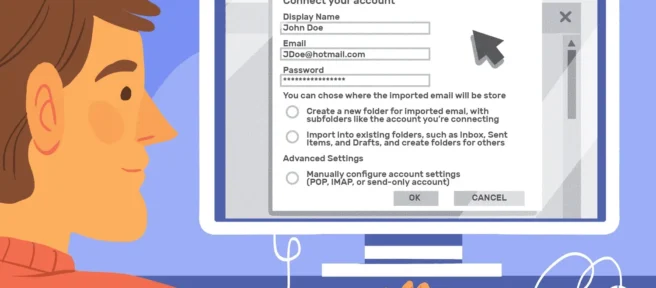
Qué saber
- Outlook.com: seleccione el ícono de ajustes para abrir el menú Configuración rápida. Seleccione Ver todas las configuraciones de Outlook > Sincronizar correo electrónico > Otras cuentas de correo electrónico.
- Outlook 2010: en el correo de Outlook 2010, vaya a Archivo > Información > Agregar cuenta. Seleccione Cuenta de correo electrónico. Ingrese sus credenciales de Hotmail.
- Outlook 2007, 2003: Instale el conector de Microsoft Hotmail. Seleccione Outlook Connector > Agregar una nueva cuenta. Ingrese sus credenciales.
Este artículo explica cómo acceder a Windows Live Hotmail usando Outlook. Incluye instrucciones para Outlook.com, Outlook 2010, Outlook 2007, Outlook 2003 y versiones anteriores.
Cómo configurar Hotmail en Outlook para Microsoft 365
Windows Live Hotmail y Outlook son excelentes por sí solos. Combínalos para que Windows Live Hotmail funcione con Outlook y tengas una gran combinación. Puede enviar y recibir correos electrónicos a través de su cuenta de Windows Live Hotmail desde Outlook y puede archivar mensajes localmente.
En 2018, Microsoft eliminó la función de cuentas conectadas de la versión web de Outlook. Por lo tanto, debe volver a conectar sus cuentas de correo electrónico a la versión más reciente.
Para sincronizar su cuenta de Windows Live Hotmail con Outlook.com:
- Visite Outlook.com y seleccione el ícono de ajustes en la esquina superior derecha para abrir el menú de configuración rápida.
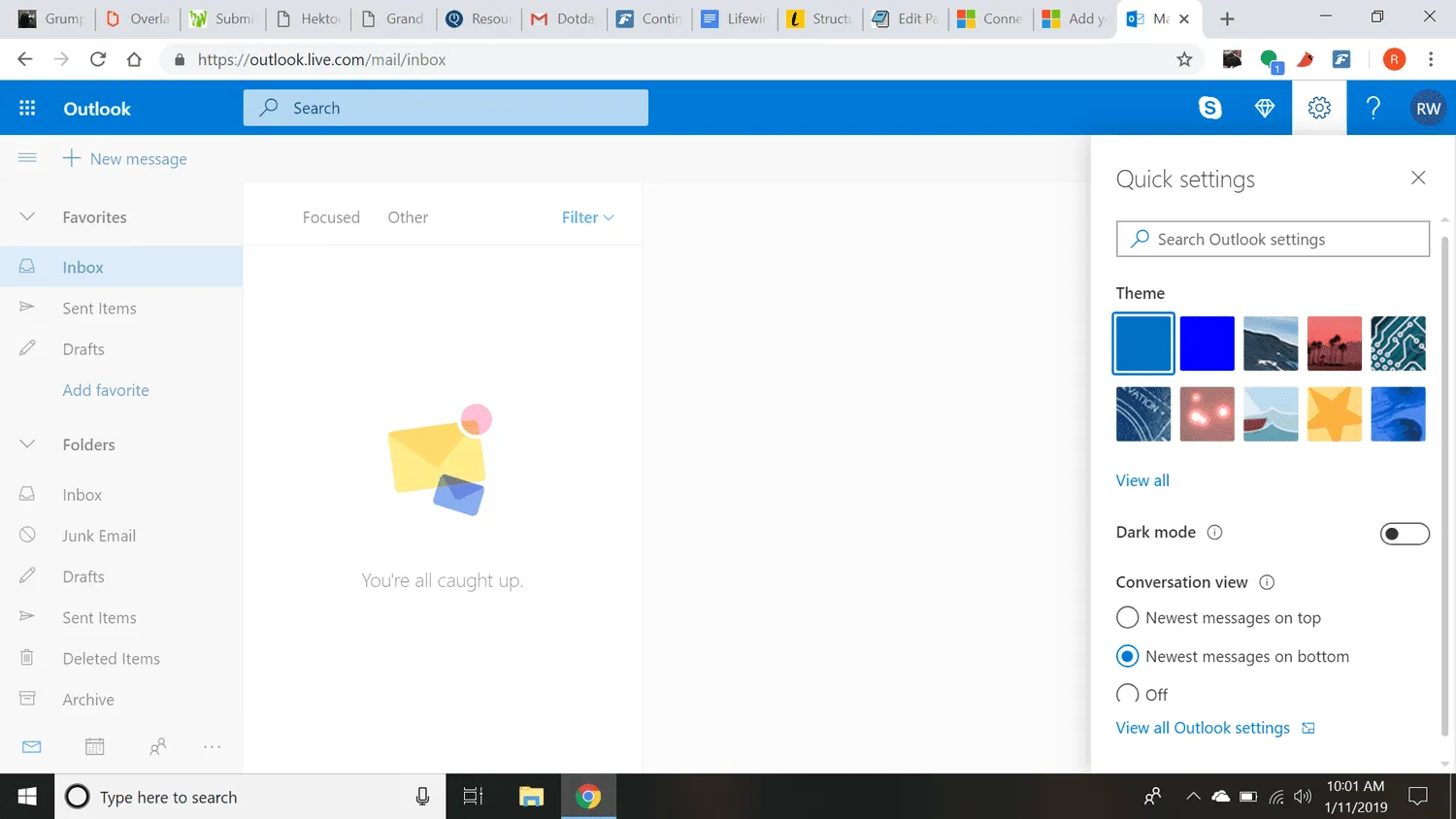
Roberto Earl Wells III - Seleccione Ver todas las configuraciones de Outlook en la parte inferior del menú.
- Seleccione Sincronizar correo electrónico en la página siguiente.
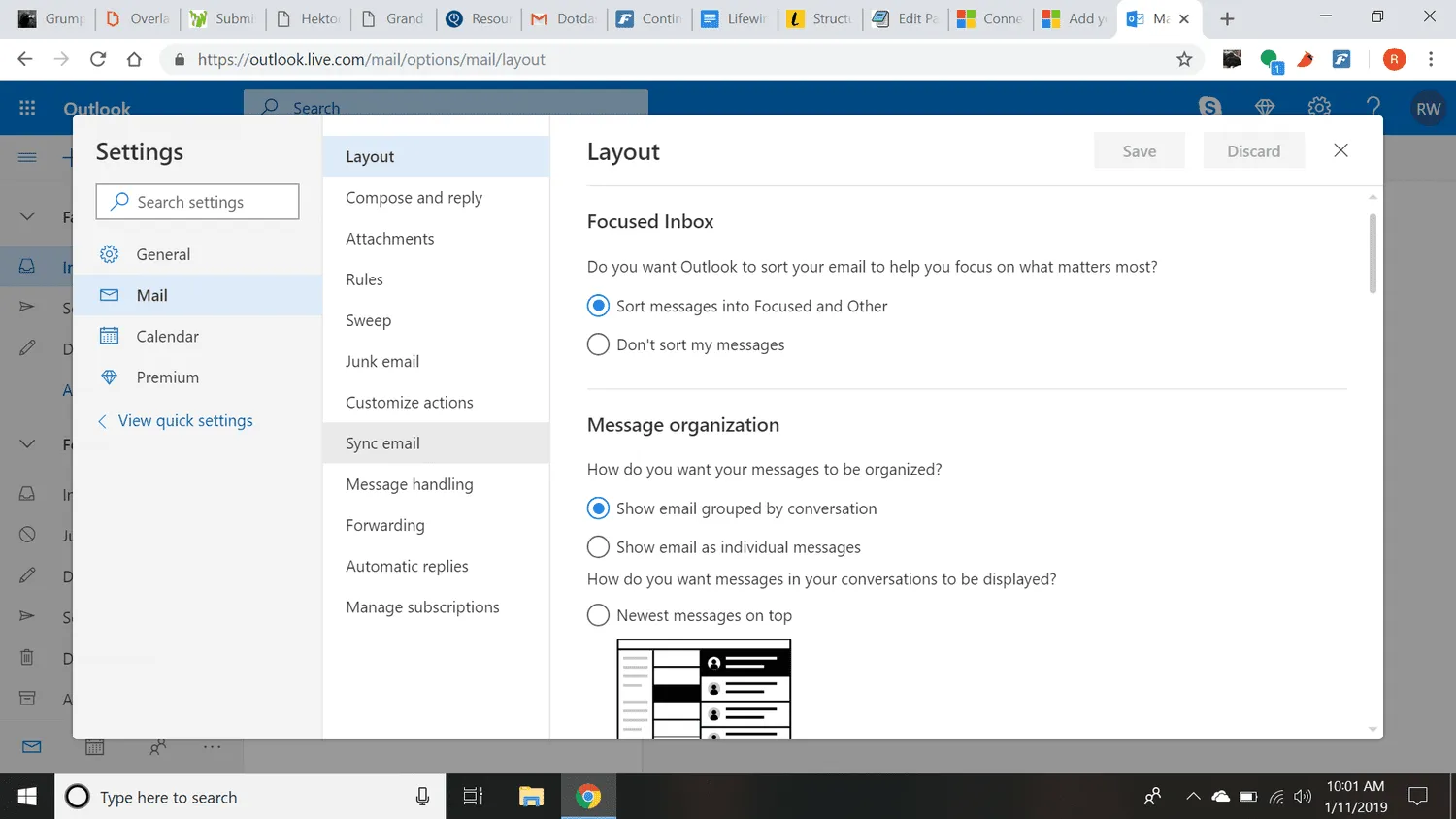
Roberto Earl Wells III - En Cuentas conectadas, seleccione Otras cuentas de correo electrónico.
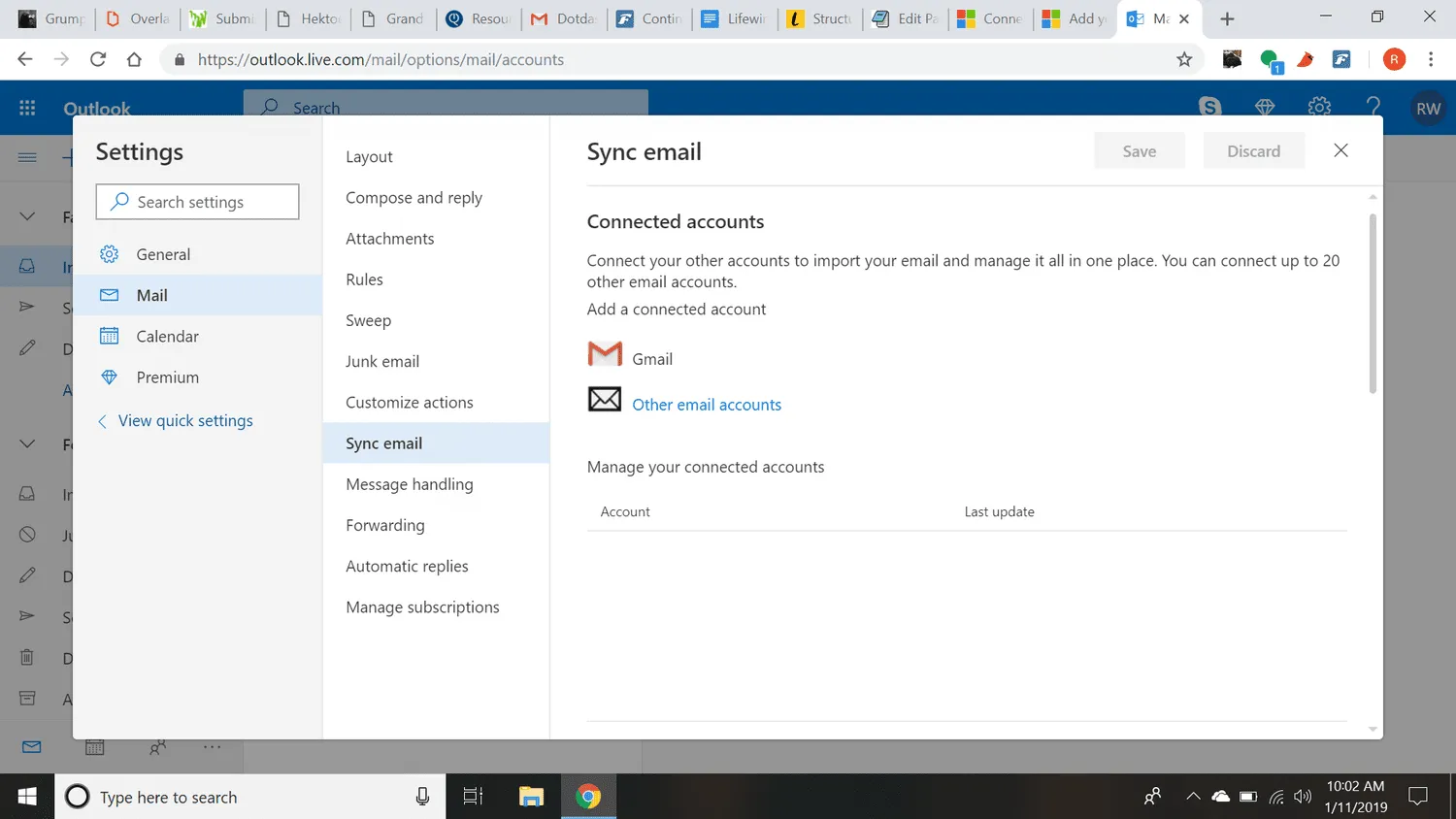
Roberto Earl Wells III - En la página Conectar su cuenta, ingrese un nombre para mostrar (el nombre que verán los destinatarios cuando reciban un mensaje de correo electrónico suyo) y la dirección de correo electrónico completa y la contraseña de la cuenta de correo electrónico que desea conectar a su cuenta de Outlook.com.
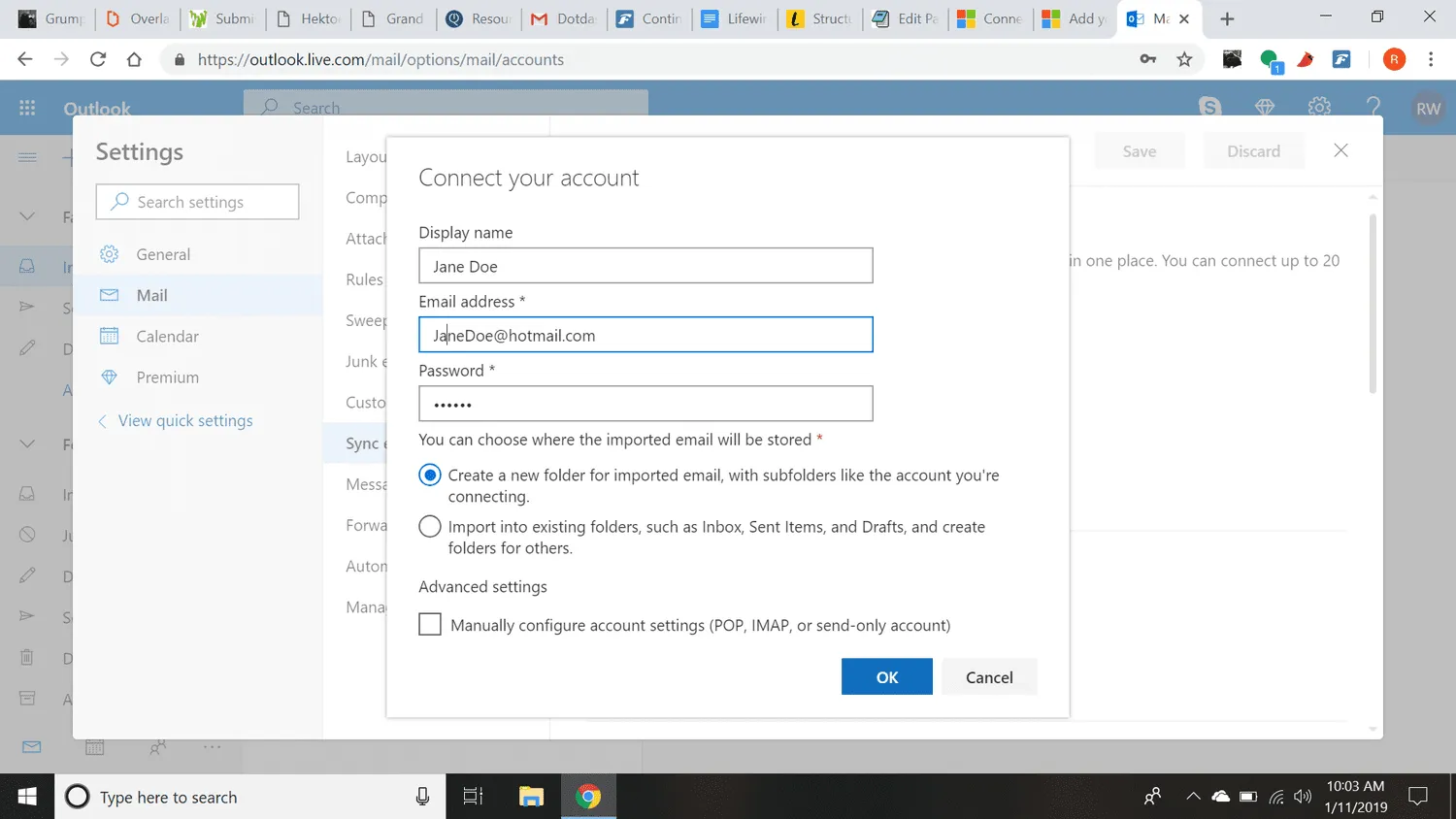
Roberto Earl Wells III Si tiene habilitada la verificación en dos pasos para su cuenta de correo electrónico conectada, también debe crear una contraseña para esa cuenta.
- Seleccione Aceptar.
Acceda gratis a Windows Live Hotmail en Outlook 2010
Para agregar una cuenta gratuita de Windows Live Hotmail a Outlook 2010:
- Seleccione Archivo > Información en el correo electrónico de Outlook.
- Haga clic en Agregar cuenta.
- Asegúrese de que Cuenta de correo electrónico esté seleccionada.
- Ingrese su nombre debajo de Su nombre.
- Escriba su dirección de Windows Live Hotmail en Dirección de correo electrónico.
- Ingrese su contraseña de Windows Live Hotmail en Contraseña y Vuelva a escribir la contraseña.
- Haga clic en Siguiente.
- Ahora haga clic en Finalizar.
Acceda gratis a Windows Live Hotmail en Outlook 2003 y Outlook 2007
Para configurar una cuenta gratuita de Windows Live Hotmail en Outlook 2003 y 2007:
- Descargue e instale el Conector de Hotmail de Microsoft Outlook.
- Seleccione Outlook Connector > Agregar una nueva cuenta en el menú de Outlook.
- Escriba su dirección de Windows Live Hotmail en Dirección de correo electrónico.
- Introduzca su contraseña de Windows Live Hotmail en Contraseña.
- Escriba su nombre en Nombre.
- Haga clic en Aceptar dos veces.
- Reinicie Outlook.
Como alternativa a Outlook Connector, pruebe una de las herramientas que le permiten acceder a cuentas de correo electrónico basadas en la web a través de cualquier cuenta POP o IMAP como Outlook. FreePOPs, por ejemplo, suele funcionar bien.
Acceda a una cuenta de Windows Live Hotmail en Outlook mediante POP
Además de configurar Windows Live Hotmail usando Outlook Connector como se describe arriba, puede descargar el correo entrante nuevo desde su bandeja de entrada de Windows Live Hotmail a Outlook usando POP.
Para configurar Windows Live Hotmail como una cuenta POP en Outlook:
- Seleccione Herramientas > Configuración de la cuenta en el menú de Outlook.
- Vaya a la pestaña Correo electrónico.
- Haga clic en Nuevo.
- Asegúrese de que esté seleccionado Microsoft Exchange, POP3, IMAP o HTTP.
- Haga clic en Siguiente.
- Escriba su nombre como desea que aparezca en el correo electrónico saliente en Su nombre.
- Ingrese su dirección de Windows Live Hotmail en Dirección de correo electrónico.
- Asegúrese de que esté marcado Configurar manualmente los ajustes del servidor o tipos de servidores adicionales.
- Haga clic en Siguiente.
- Asegúrese de que el correo electrónico de Internet esté seleccionado.
- Haga clic en Siguiente.
- Asegúrese de que POP3 esté seleccionado en Tipo de cuenta.
- Introduzca pop3.live.com en Servidor de correo entrante.
- Escriba smtp.live.com en Servidor de correo saliente (SMTP).
- Ingrese su dirección completa de Windows Live Hotmail (por ejemplo, ‘example@hotmail.com’) en Nombre de usuario.
- Escriba su contraseña de Windows Live Hotmail en Contraseña.
- Haga clic en Más configuraciones.
- Vaya a la pestaña Servidor saliente.
- Asegúrese de que Mi servidor saliente (SMTP) requiere autenticación esté marcado.
- Verifica que esté seleccionado Usar la misma configuración que mi servidor de correo entrante.
- Vaya a la pestaña Avanzado.
- Asegúrese de que Este servidor requiere una conexión cifrada (SSL) esté marcado en Servidor entrante (POP3).
- Asegúrese de que SSL esté seleccionado para Usar el siguiente tipo de conexión cifrada en Servidor saliente (SMTP).
- Compruebe que aparece 995 en Servidor entrante (POP3:) y 25 en Servidor saliente (SMTP).
- Haga clic en Aceptar.
- Ahora haga clic en Siguiente.
- Haga clic en Finalizar.
- Haga clic en Cerrar.
Acceda a Windows Live Hotmail con Outlook 2000 y 2002
Para configurar Outlook para acceder a su cuenta de Windows Live Hotmail existente (no puede configurar una nueva cuenta desde Outlook):
- Asegúrese de tener una suscripción para la cuenta de Windows Live Hotmail a la que desea acceder sin conexión.
- Seleccione Herramientas > Cuentas de correo electrónico en el menú de Outlook.
- Asegúrese de que Agregar una nueva cuenta de correo electrónico esté seleccionado.
- Haga clic en Siguiente.
- Elija HTTP como Tipo de servidor.
- Haga clic en Siguiente de nuevo.
- Ingrese los detalles de su cuenta en el cuadro de diálogo Cuentas de correo electrónico:
- Escriba su nombre completo debajo de Su nombre.
- Escriba su dirección de Windows Live Hotmail en Dirección de correo electrónico.
- Si Outlook no lo ha ingresado automáticamente, escriba su nombre de usuario de dirección de correo electrónico de Hotmail.
- Escriba su contraseña de Windows Live Hotmail en Contraseña.
- Seleccione Hotmail en el cuadro Proveedor de servicios de correo HTTP.
- Haga clic en Siguiente.
- Haga clic en Finalizar.



Deja una respuesta